Perbaiki: Masalah Terlalu Panas PS5 Dan Mematikan
Miscellanea / / March 09, 2022
Sony Playstation 5 adalah konsol game yang luar biasa. Namun, sejak dirilis pada tahun 2020, sangat sulit untuk menemukannya dengan harga yang wajar. Konsol itu sendiri merupakan peningkatan besar dibandingkan penawaran PS4 dan PS4 Pro Sony sebelumnya. Kipas jet berisik yang berputar dengan cepat dan terdengar selama sesi permainan apa pun sudah tidak ada lagi.
PS5 memiliki drive SSD NVME gen 4, yang cukup mengagumkan. Namun demikian, Sony telah menambahkan fitur 4K@120fps dengan perangkat keras baru yang pasti akan meningkatkan pengalaman bermain game Anda. Namun, masih ada ruang untuk penyempurnaan karena pengguna sering menghadapi banyak masalah dengan konsol.
Namun, masalah yang paling umum adalah PS5 terlalu panas dan masalah mematikan secara acak, yang sangat menjengkelkan karena membuat pemain tidak berada di mana pun kecuali dalam situasi kacau. Tapi, sekarang tidak perlu khawatir karena kami memiliki beberapa perbaikan bersama kami yang akan membantu Anda mengatasi masalah overheating dan shutdown acak. Jadi, pastikan untuk mengikuti panduan ini sampai akhir.

Isi Halaman
-
Cara Memperbaiki Masalah Terlalu Panas dan Mematikan PS5
- Perbaiki 1: Matikan PS5 Anda Untuk Sementara
- Perbaiki 2: Pastikan Itu Mendapat Ventilasi Yang Tepat
- Perbaiki 3: Periksa Suhu Kamar
- Perbaiki 4: Bersihkan Debu
- Perbaiki 5: Periksa Apakah Ada Pembaruan yang Terjadi di Latar Belakang
- Perbaiki 6: Perbarui OS Anda
- Perbaiki 7: Basis Data yang Dibangun Kembali
- Perbaiki 8: Pastikan Itu Mendapatkan Pasokan Saat Ini Yang Tepat
- Perbaiki 9: Hubungi Untuk Mendukung Tim
Cara Memperbaiki Masalah Terlalu Panas dan Mematikan PS5
Nah, itulah cara-cara yang bisa kamu gunakan untuk mengatasi masalah PS yang terlalu panas dan mati. Karena itu, pastikan untuk mengikuti mereka dengan cermat. Jadi, sekarang, mari kita mulai dengan mereka:
Perbaiki 1: Matikan PS5 Anda Untuk Sementara
Jika Anda mendapati PS5 Anda kepanasan terus menerus, maka ada kemungkinan Anda menggunakan PS5 Anda untuk waktu yang lama, karena itu mulai memanas. Namun, dalam situasi itu, opsi terbaik bagi Anda adalah mematikan PS5 sepenuhnya dan melepas semua kabel, termasuk kabel HDMI.

Kemudian diamkan selama beberapa jam hingga dingin. Setelah itu, pasang kembali semua kabel dan kabel dan boot. Sekarang, periksa apakah masalah overheating atau shutdown mendadak teratasi atau tidak.
Namun, kami telah melihat bahwa jenis masalah ini secara otomatis diperbaiki dalam banyak kasus. Oleh karena itu, Anda juga harus mencoba ini, dan kami juga menyarankan Anda untuk tidak bermain game di PS5 Anda selama berjam-jam dan selalu matikan PlayStation Anda sepenuhnya ketika Anda selesai bermain.
Perbaiki 2: Pastikan Itu Mendapat Ventilasi Yang Tepat
Suhu sekitar dapat naik dengan cepat jika semua bagian konsol membuang panas ke area padat, seperti bagian dalam casing PS5 Anda. Jika casing tidak memiliki ventilasi yang tepat, udara panas dapat menyebabkan sistem menjadi terlalu panas, yang mengakibatkan kinerja yang buruk atau terkadang perangkat mati.
Iklan
Di sinilah aliran udara berperan. Namun, memberikan ventilasi yang tepat sangat penting. Jadi, Anda harus memastikan bahwa PS5 Anda memiliki area yang tepat untuk aliran udara. Setelah Anda menyediakan cukup ruang untuk saluran udara, Anda akan melihat bahwa masalah panas berlebih secara otomatis hilang.
Perbaiki 3: Periksa Suhu Kamar
Penting untuk disebutkan bahwa suhu ruangan juga berdampak pada kerja internal PS5 Anda. Suhu ruangan yang lebih tinggi, terutama yang di atas 80°F/27°C, dapat berdampak pada kinerja karena panas internal konsol meningkat.

Iklan
Jadi, periksa apakah suhu ruangan Anda normal atau tidak. Namun, jika Anda merasa suhu ruangan di kamar Anda tidak normal, nyalakan AC, pendingin, kipas angin, atau apa pun yang menurunkan suhu. Setelah suhu kamar Anda kembali ke keadaan normal, Anda akan menemukan bahwa PS5 kembali bekerja dengan benar.
Perbaiki 4: Bersihkan Debu

Akumulasi debu dapat berdampak pada kinerja PS5 Anda karena dua alasan: menyebabkan komponen PS5 Anda menahan panas dan mempersulit kipas internal untuk membuang panas dari sistem PS5, sehingga menurunkan efisiensi PS5 secara keseluruhan. sistem.
Alasan lain mengapa debu membuat PS5 Anda terlalu panas adalah karena debu adalah isolator; oleh karena itu, ketika ada hambatan listrik di dalam konsol Anda, komponen mulai memancarkan panas. Nah, itulah mengapa kami menyarankan Anda membersihkan PS5 Anda dari waktu ke waktu untuk memastikan bahwa debu tidak menumpuk di atasnya.
Tetapi, pada saat yang sama, kami tidak menyarankan Anda membuka seluruh sistem PS5 Anda. Sebagai gantinya, kami hanya menyarankan Anda untuk membersihkan area kipas angin dengan membuka casing luar PS5 Anda. Jika tidak, Anda juga dapat mengarahkan kursor ke pusat layanan Sony terdekat untuk membersihkannya dari dalam.
Perbaiki 5: Periksa Apakah Ada Pembaruan yang Terjadi di Latar Belakang
Ada kemungkinan besar bahwa pembaruan apa pun terjadi di latar belakang saat Anda memainkan game favorit Anda karena sistem menggunakan lebih banyak sumber daya kekuatan penuhnya karena komponen PS5 Anda mulai memancarkan energi panas, dan itulah alasan mengapa PS5 Anda tiba-tiba mulai terlalu panas dan menabrak.
Oleh karena itu, kami sarankan Anda memeriksa apakah ada pembaruan baik pada perangkat lunak, tema, game, dll, yang terjadi di latar belakang, segera hentikan. Pertama, Anda selesai bermain game dan kemudian memperbarui hal-hal lain saat Anda tidak menggunakan konsol.
Perbaiki 6: Perbarui OS Anda
Apakah Anda memeriksa apakah PS5 Anda berjalan pada OS versi terbaru? Yah, meskipun sistem OS secara otomatis diperbarui setiap kali Sony merilisnya. Namun, terkadang, karena koneksi internet yang buruk atau masalah teknis lainnya, sistem gagal memperbaruinya. Oleh karena itu, dalam hal ini, Anda perlu memperbaruinya secara manual. Jadi, jika Anda tidak tahu bagaimana melakukannya, lakukan langkah-langkah ini:
- Pertama, untuk memeriksa pembaruan, navigasikan ke Pengaturan.
- Setelah itu, tekan tombol Sistem bagian. Kemudian, pilih Perangkat Lunak Sistem.
- Sekarang, arahkan kursor ke Pembaruan dan Pengaturan Perangkat Lunak Sistem.
- Kemudian, pilih Perbarui Perangkat Lunak Sistem dan pilih Perbarui Menggunakan Internet untuk melanjutkan lebih jauh.

Perbaiki 7: Basis Data yang Dibangun Kembali
Bergantung pada seberapa penuh konsol PS5 Anda, pembuatan ulang basis data PS5 dapat memakan waktu beberapa menit atau jam. Membangun kembali menata ulang hard drive Anda sehingga sistem dapat mengakses file Anda dengan lebih mudah dan cepat. Ini juga akan membantu Anda memperbaiki masalah panas berlebih atau mati mendadak. Oleh karena itu, Anda harus mencobanya, dan inilah instruksi yang akan membantu Anda melakukannya:
- Pertama, matikan konsol PS5 Anda sepenuhnya.
- Sekarang, tekan tombol daya PS5 selama sekitar tujuh detik.
- Setelah itu, sambungkan pengontrol DualSense Anda ke konsol menggunakan kabel USB.
- Kemudian, dalam mode aman, Anda harus memilih opsi Rebuild Database, yang dalam kasus saya, akan menjadi yang kelima.
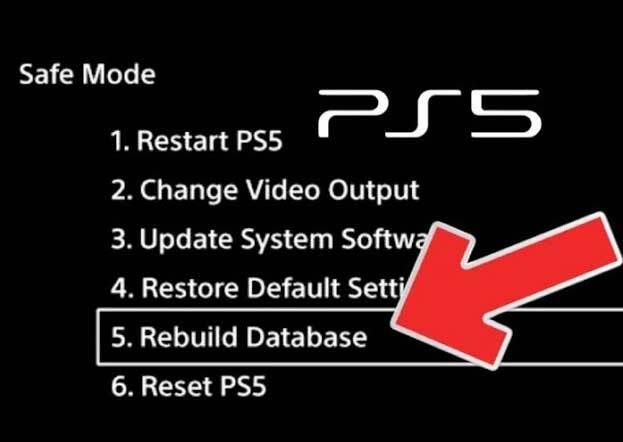
Perbaiki 8: Pastikan Itu Mendapatkan Pasokan Saat Ini Yang Tepat
Tetap saja, tidak beruntung? Nah, anggaplah masalah ini terjadi bahkan setelah mencoba semua metode yang disebutkan di atas. Dalam hal ini, ada kemungkinan catu daya PS5 Anda berfluktuasi, karena itu Anda menghadapi masalah panas berlebih dan mati mendadak. Oleh karena itu, pastikan soket listrik yang Anda gunakan berfungsi dengan baik atau tidak.
Perbaiki 9: Hubungi Untuk Mendukung Tim
Sayangnya, jika tidak ada metode yang disebutkan sebelumnya yang membantu Anda, maka Anda harus menghubungi tim dukungan PS5 dan menanyakan kesalahan ini kepada mereka. Namun, setelah itu, kemungkinan besar mereka akan menyarankan Anda mengarahkan kursor ke pusat layanan Sony terdekat. Kemudian, tergantung pada garansi Anda, mereka mungkin atau mungkin tidak mengenakan biaya untuk perbaikan.
Jadi, begitulah cara Anda dapat memperbaiki PS5 yang terlalu panas atau mematikan masalah. Kami berharap metode yang kami sebutkan di sini telah membantu Anda. Tapi, jika Anda masih ingin tahu lebih banyak tentang ini, komentar di bawah.


![Cara Memasang Stock ROM di Mycell Alien SX4 Pro [File Firmware / Unbrick]](/f/5175d2ef7adf8d826fe0c218301503de.jpg?width=288&height=384)
